الاتصال بالكمبيوتر عبر Wi-Fi
هذا القسم مخصص لشرح كيفية توصيل الكاميرا بجهاز كمبيوتر عبر Wi-Fi وتنفيذ عمليات تشغيل الكاميرا باستخدام EOS Utility (برنامج EOS). قم بتثبيت الإصدار الأخير من EOS Utility على جهاز الكمبيوتر قبل إعداد اتصال Wi-Fi.
لمعرفة تعليمات تشغيل الكمبيوتر، يرجى الاطلاع على دليل مستخدم الكمبيوتر.
تشغيل الكاميرا باستخدام EOS Utility
باستخدام EOS Utility، يمكنك استيراد الصور من الكاميرا، والتحكم في الكاميرا، وتنفيذ عمليات أخرى.
الخطوات على الكاميرا (١)
-
اضبط إعدادات Wi-Fi على [تمكين].
- انظر الخطوات ١-٢ الواردة في الاتصال بهاتف ذكي متوافق مع Bluetooth عبر Wi-Fi.
-
حدد [
: اتصال Wi-Fi/Bluetooth].
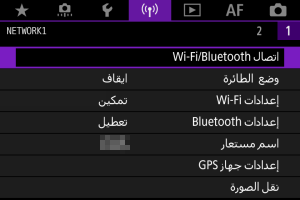
-
حدد [
تحكم عن بعد (EOS Utility)].
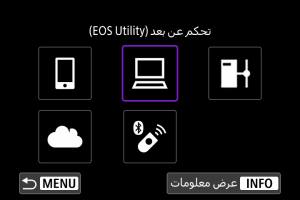
-
حدد [إضافة جهاز للاتصال به].
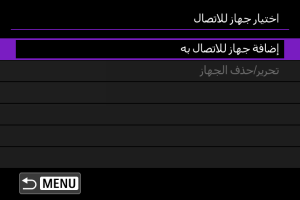
-
حدد SSID (اسم الشبكة) وكلمة المرور.
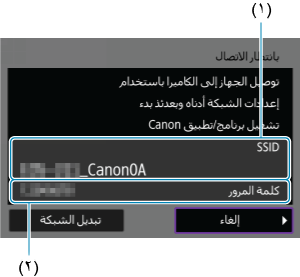
- تحقق من معرف SSID (١) و كلمة المرور (٢) الظاهرين على شاشة الكاميرا.
الخطوات الخاصة بجهاز الكمبيوتر (١)
-
اختر معرف SSID، قم أدخل كلمة المرور.
شاشة الكمبيوتر (مثال)
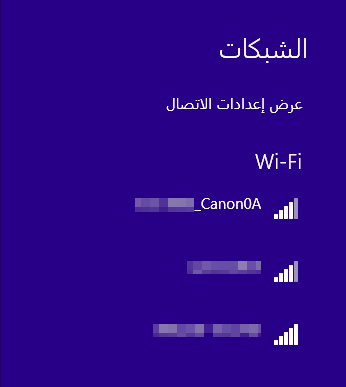
- على شاشة إعداد شبكة الكمبيوتر، حدد SSID الذي تم التحقق منه في الخطوة ٥ في الخطوات على الكاميرا (١).
- بالنسبة لكلمة المرور، أدخل كلمة المرور التي تم التحقق منها في الخطوة 5 في الخطوات على الكاميرا (١).
الخطوات على الكاميرا (٢)
-
حدد [موافق].
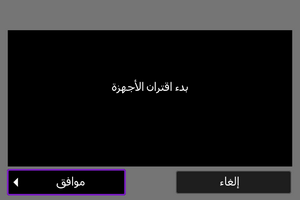
-
تظهر الرسالة التالية. تمثل "******" أخر ستة أرقام من عنوان MAC الخاص بالكاميرا المراد توصيلها.
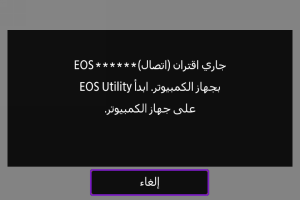
-
الخطوات الخاصة بجهاز الكمبيوتر (٢)
-
قم بتشغيل أداة EOS Utility.
-
في EOS Utility، انقر فوق [Pairing over Wi-Fi/LAN/الاقتران عبر Wi-Fi/LAN].
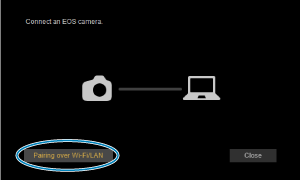
- إذا ظهرت رسالة تتعلق بجدار الحماية، فحدد [Yes/نعم].
-
انقر فوق [Connect/توصيل].
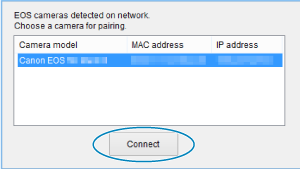
- حدد الكاميرا المطلوب الاتصال بها، ثم انقر فوق [Connect/توصيل].
الخطوات على الكاميرا (٣)
-
إنشاء اتصال Wi-Fi.
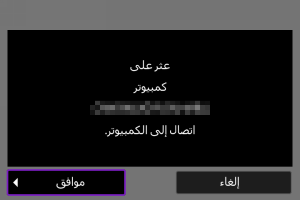
- حدد [موافق].
شاشة [ تشغيل Wi-Fi]
تشغيل Wi-Fi]
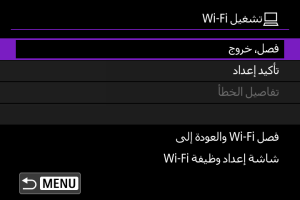
-
فصل، خروج
- لإنهاء اتصال Wi-Fi.
-
تأكيد إعداد
- يمكنك التحقق من الإعدادات.
-
تفاصيل الخطأ
- عند حدوث خطأ في اتصال Wi-Fi ، يمكنك التحقق من تفاصيل الخطأ.
اكتمل اتصال Wi-Fi بالكمبيوتر الآن.
- شغل الكاميرا باستخدام أداة EOS Utility على الكمبيوتر.
- لإعادة الاتصال عبر Wi-Fi، انظر إعادة الاتصال عبر Wi-Fi.
تنبيه
-
عند إنهاء اتصال Wi-Fi في أثناء تسجيل فيلم باستخدام التسجيل عن بُعد، قد يحدث ما يلي.
- سيستمر تسجيل أي فيلم قيد التقدم في وضع تصوير الأفلام.
- سينتهي تسجيل أي فيلم قيد التقدم في وضع التقاط الصور الثابتة.
- لا يمكنك استخدام الكاميرا للتصوير في وضع التقاط الصور الثابتة عندما تكون مضبوطة على وضع تسجيل الأفلام في EOS Utility.
- عند إنشاء اتصال Wi-Fi مع EOS Utility، تكون بعض الوظائف غير متاحة.
- في وضع التصوير عن بعد، قد تصبح سرعة ضبط البؤرة تلقائيًا أبطأ.
- بناء على حالة الاتصال، قد يتأخر عرض الصور أو توقيت تحرير الغالق.
- في وضع تصوير العرض المباشر عن بعد، معدل إرسال الصور أبطأ مقارنة بالاتصال عبر كبل الواجهة. وعليه، لا يمكن عرض الأهداف المتحركة بسلاسة.
نقل مباشر
باستخدام الكاميرا المتصلة بـ EOS Utility وإطار EOS Utility الرئيسي المعروض، يمكنك استخدام الكاميرا لنقل الصور إلى الكمبيوتر.
اختيار صور من أجل إرسالها
-
حدد [
: نقل الصورة].
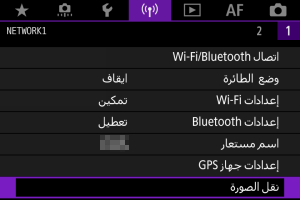
-
حدد [اختيار/نقل صورة].
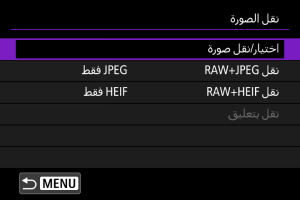
-
حدد [نقل مباشر].
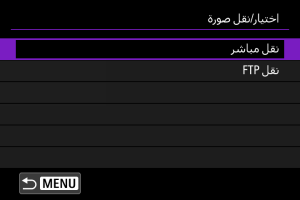
-
حدد [اختر صورة].
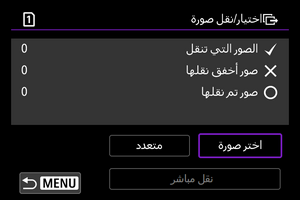
-
حدد الصور المراد نقلها.

- استخدم القرص
لتحديد صورة لنقلها، ثم اضغط على
.
- استخدم القرص
لإضافة علامة اختيار [
] أعلى يسار الشاشة، ثم اضغط على
.
- يمكنك إدارة القرص
عكس اتجاه عقارب الساعة للتبديل إلى تحديد الصور من عرض ٣ صورة. للرجوع إلى عرض الصورة المفردة، أدر القرص
في اتجاه عقارب الساعة.
- لتحديد صورة أخرى لنقلها، أعد تكرار الخطوة ٥.
- بعد تحديد الصورة، اضغط على الزر
.
- استخدم القرص
-
حدد [نقل مباشر].
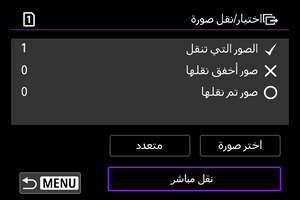
-
حدد [موافق].
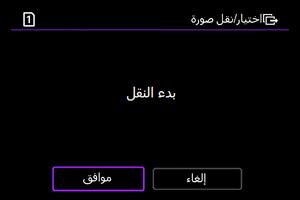
- تم نقل الصور المحددة إلى الكمبيوتر.
اختيار العديد من الصور
يمكن نقل عدة صور دفعة واحدة بعدما تختار طريقة الاختيار.
-
قم بالوصول إلى شاشة [اختيار/نقل صورة].
- اتبع الخطوات ١-٣ الموجودة في اختيار صور من أجل إرسالها.
-
حدد [متعدد].
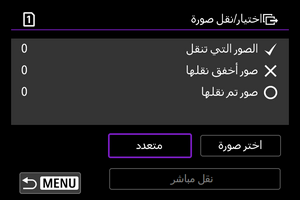
-
حدد طريقة تحديد تريد استخدامها.
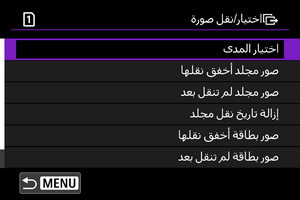
-
اختيار المدى
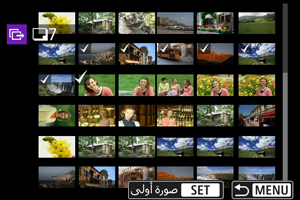
- حدد [اختيار المدى]. اختيار أول وآخر صورة في النطاق يحدد كل الصور في النطاق بعلامة اختيار [
]، وسيتم إرسال نسخة واحدة من كل صورة.
- لتغيير عدد الصور في عرض المؤشر، أدر القرص
.
- حدد [اختيار المدى]. اختيار أول وآخر صورة في النطاق يحدد كل الصور في النطاق بعلامة اختيار [
-
في مجلد
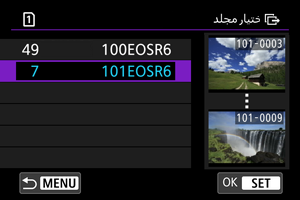
- تحديد [صور مجلد أخفق نقلها] يحدد كل الصور في المجلد المحدد والتي فشل نقلها.
- تحديد [صور مجلد لم تنقل بعد] يحدد كل الصور التي لم تُرسل في المجلد المحدد.
- تحديد [إزالة تاريخ نقل مجلد] يحذف سجل نقل الصور في المجلد المحدد. بعد حذف سجل النقل، يمكنك تحديد [صور مجلد لم تنقل بعد] ونقل جميع الصور التي في المجلد مرة أخرى.
-
في بطاقة
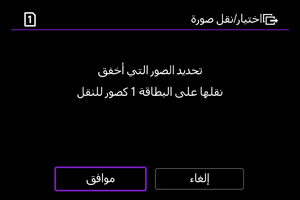
- تحديد [صور بطاقة أخفق نقلها] يحدد كل الصور في البطاقة المحددة والتي فشل نقلها.
- تحديد [صور بطاقة لم تنقل بعد] يحدد كل الصور التي لم تُرسل في البطاقة المحددة.
- تحديد [إزالة تاريخ نقل بطاقة] يحذف سجل نقل الصور في البطاقة المحددة. بعد حذف سجل النقل، يمكنك تحديد [صور بطاقة لم تنقل بعد] ونقل جميع الصور التي في البطاقة مرة أخرى.
-
-
حدد [نقل مباشر].
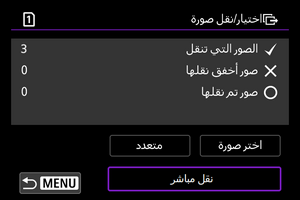
-
حدد [موافق].
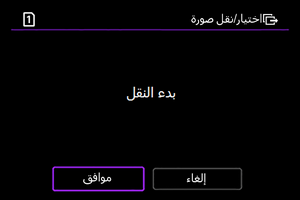
- تم نقل الصور المحددة إلى الكمبيوتر.
نقل صور RAW+JPEG أو RAW+HEIF
بالنسبة لصور RAW+JPEG أو RAW+HEIF، يمكنك تحديد أي نوع تريد نقله.
-
حدد [
: نقل الصورة].
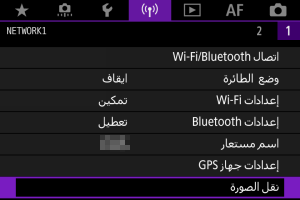
-
حدد نوع الصور المراد نقلها.
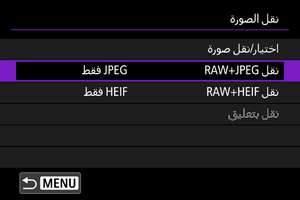
-
نقل RAW+JPEG
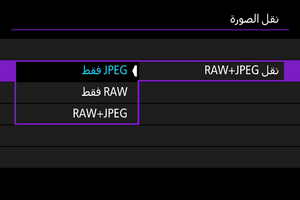
- حدد [نقل RAW+JPEG]، ثم حدد [JPEG فقط] أو [RAW فقط] أو [RAW+JPEG].
-
نقل RAW+HEIF
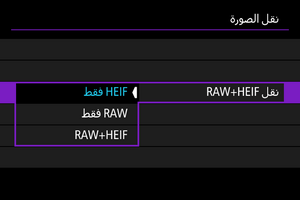
- حدد [نقل RAW+HEIF]، ثم حدد [HEIF فقط] أو [RAW فقط] أو [RAW+HEIF].
-
تنبيه
- لا تتاح بعض بنود القائمة خلال نقل الصورة.
إنشاء تعليقات وتسجيلها
يمكنك إنشاء تعليقات وتسجيلها على الكاميرا لاستخدامها على النحو الوارد في إضافة تعليق قبل النقل.
-
قم بتشغيل EOS Utility وحدد [Camera settings/إعدادات الكاميرا].
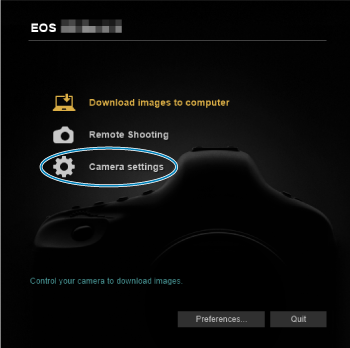
-
حدد [WFT Captions/تسميات WFT التوضيحية].
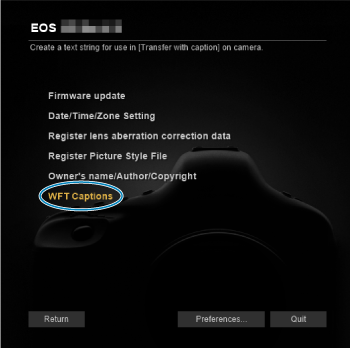
-
أدخل التعليق أو التعليقات.
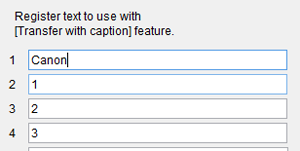
- أدخل حتى ٣١ حرفًا (بتنسيق ASCII).
- للحصول على بيانات التعليق المخزنة في الكاميرا، حدد [Load settings/تحميل الإعدادات].
-
اضبط التعليقات في الكاميرا.
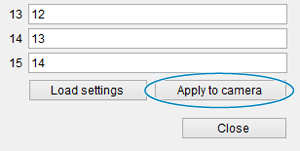
- حدد [Apply to camera/التطبيق على الكاميرا] لضبط تعليقاتك الجديدة في الكاميرا.